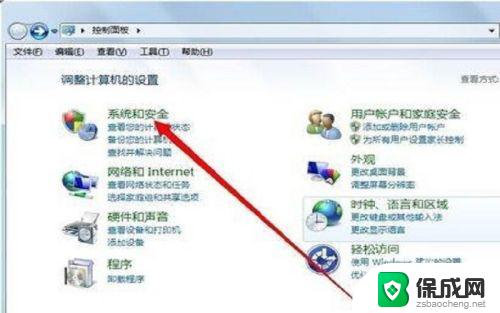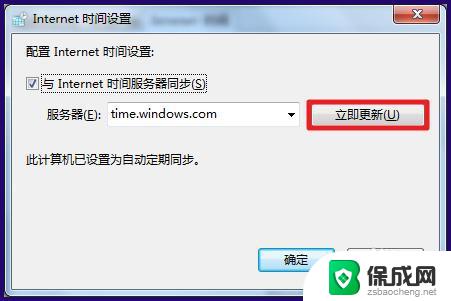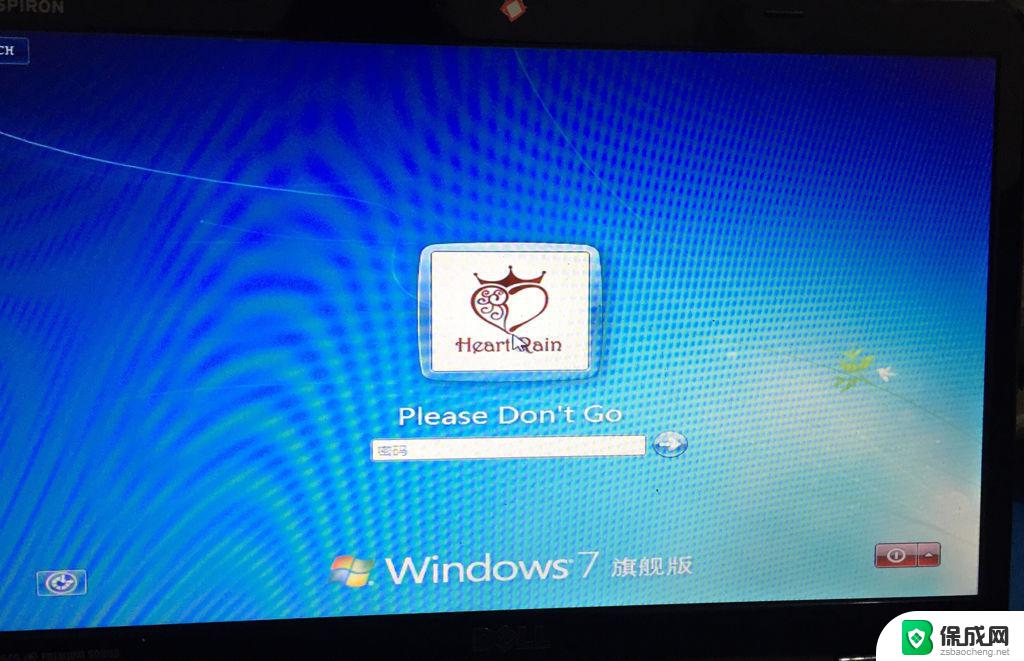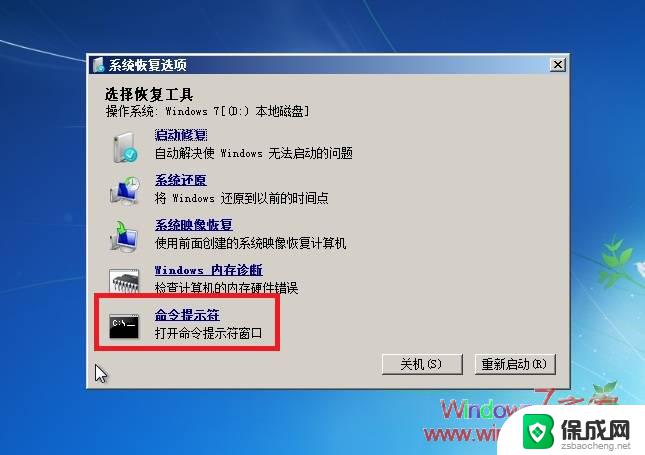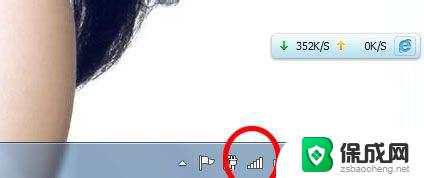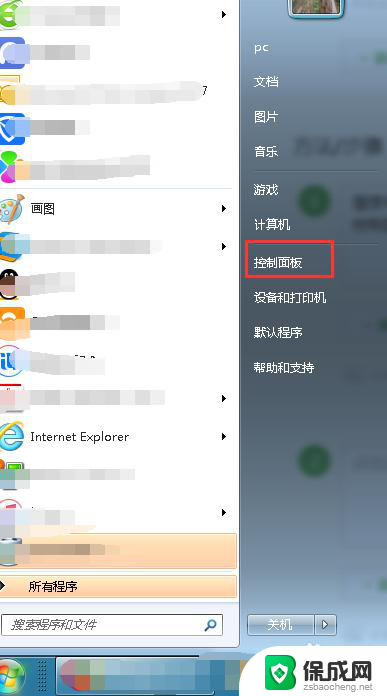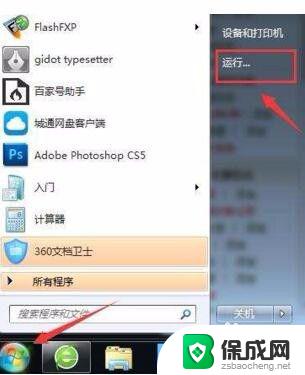windows7开机时间 Windows 7开机时间怎么查看
windows7开机时间,Windows 7是一款广泛使用的操作系统,其开机速度是用户关注的一个重要指标,我们该如何查看Windows 7的开机时间呢?Windows 7提供了一个简单的方法来查看开机时间。只需按下键盘上的Windows键+R键,然后在弹出的运行窗口中输入eventvwr.msc,点击确定即可打开事件查看器。在事件查看器中,我们可以找到系统日志,在Windows日志下的系统文件夹中,我们可以看到系统的启动时间和关机时间。通过这种方式,我们可以方便地了解Windows 7的开机时间,从而对系统的性能进行评估和优化。
具体方法:
1.按下快捷键“win + R”打开运行框,在运行框中输入“compmgmt.msc”,然后按下回车键,即可打开“计算机管理”。
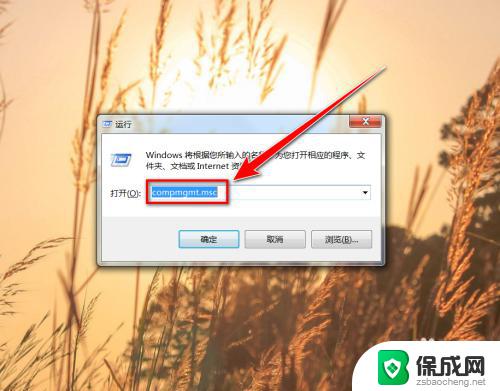
2.在“计算机管理”里,点击左侧的“事件查看器”。

3.在“事件查看器”的下面,点击“windows日志”。
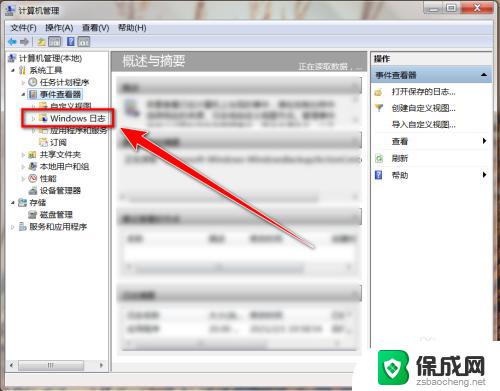
4.在“windows日志”里,点击中间窗口中的“系统”。
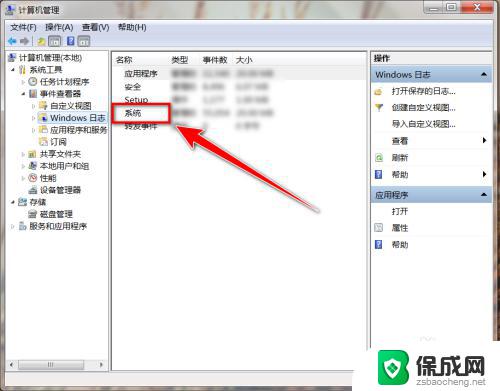
5.在“系统”的界面里,点击右侧窗格中的“筛选当前日志”。
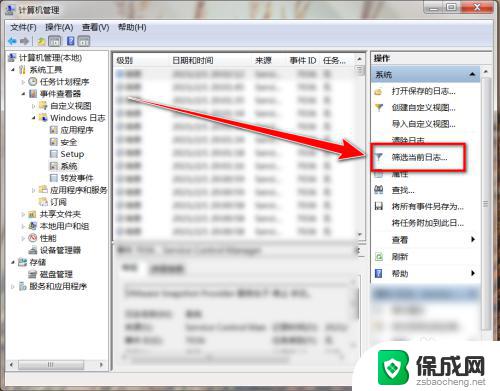
6.在“筛选当前日志”窗口中,事件来源选择“eventlog”。在“事件ID”中输入“6005-6006”。
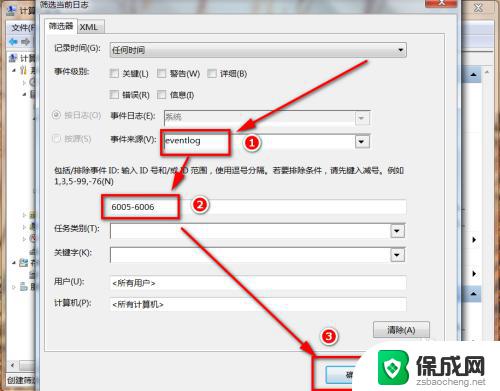
7.在“筛选结果”中,点击其中一条“事件ID”为6005的结果。
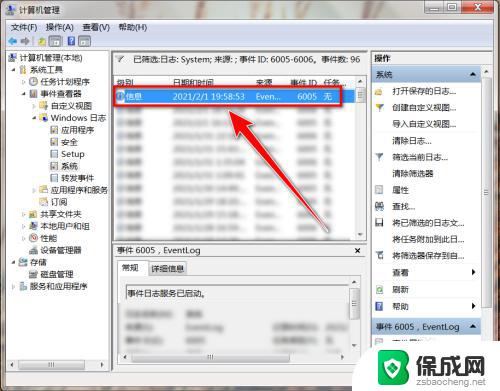
8.在“事件属性”窗口中,记录时间一栏里便是开机时间。
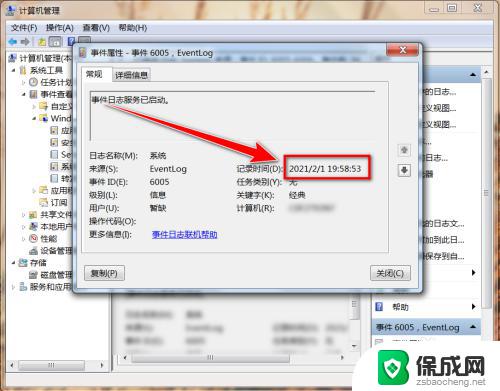
以上是Windows 7启动时间的全部内容,如果您还有不清楚的问题,请参考我的步骤进行操作,希望我的帮助对您有所帮助。